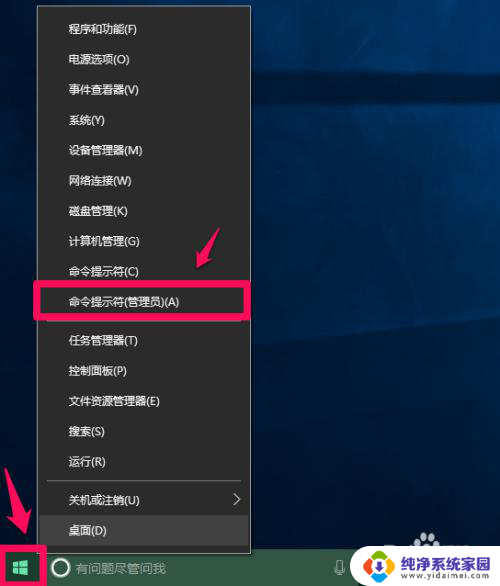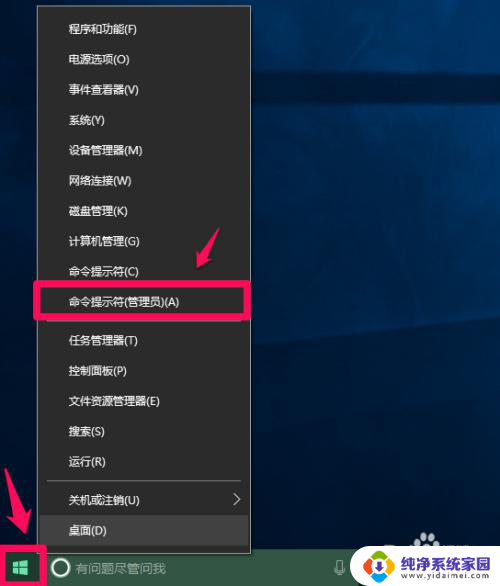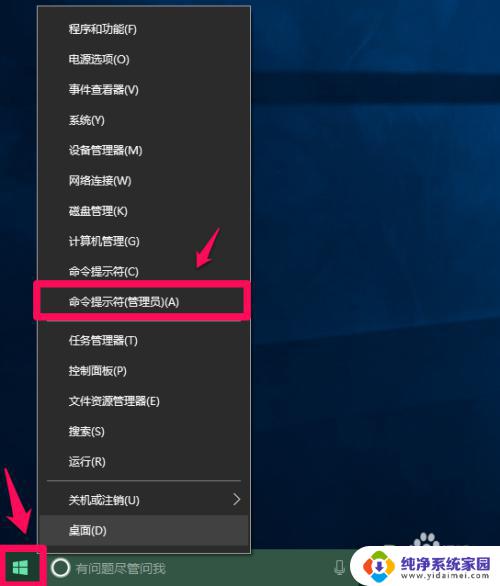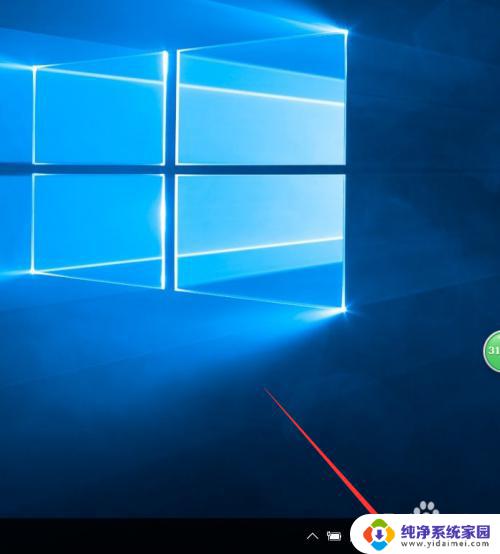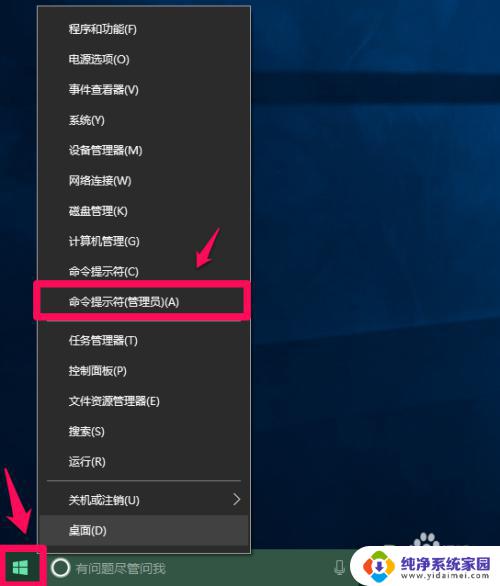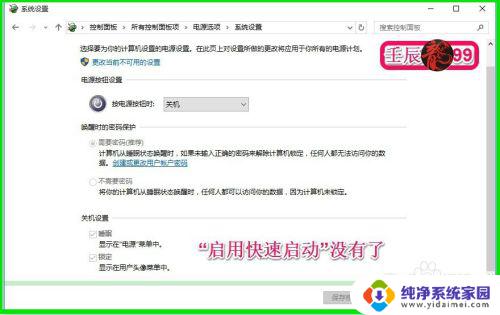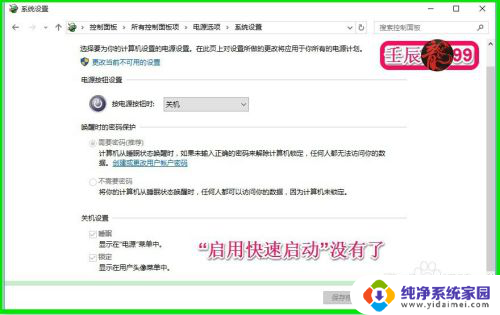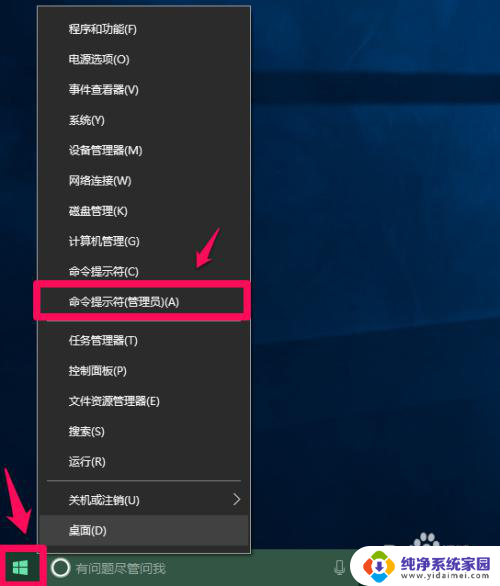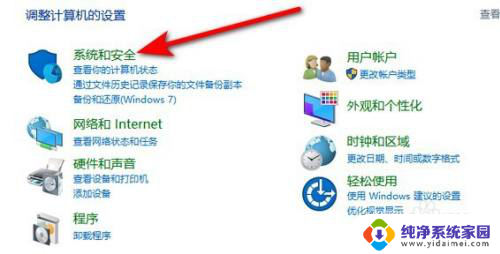win10主板快速启动 Win10快速启动bios设置的方法
Win10主板快速启动是一项可以帮助我们节省开机时间的功能,它通过优化BIOS设置来实现,在使用Win10系统的过程中,我们可能会遇到开机启动速度较慢的情况,这时候就需要调整BIOS设置来实现快速启动。虽然每个主板品牌和型号的设置方法可能会有所不同,但总体的步骤大致相同。在本文中我们将介绍Win10快速启动的BIOS设置方法,帮助大家更快地启动系统,提高工作效率。无论是对于日常使用还是专业操作,快速启动都是一个十分实用的功能,希望通过本文的介绍,能够帮助大家更好地利用这项功能,提升电脑的使用体验。
方法如下:
1.具体步骤如下:
2.1、右键开始菜单,选择设置。
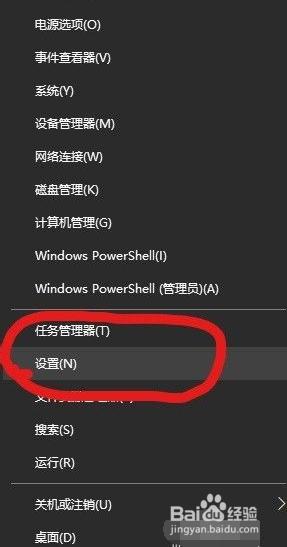
3.2、点进去后选择 更新和安全。
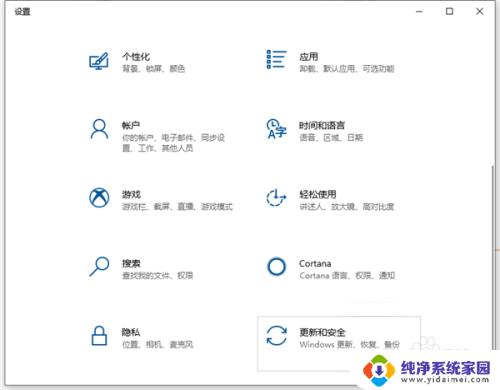
4.3、选择恢复,再点立即重新启动。
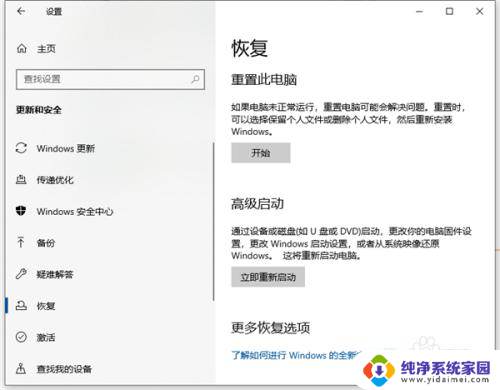
5.4、这样在开机后,进入如下界面,选择疑难解答。
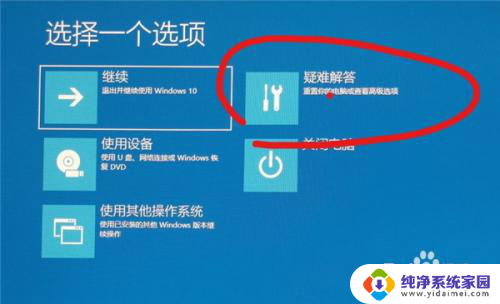
6.5、点击高级选项。

7.6、选择UEFI固件设置。

8.7、接下来选择重启,即可立即重启进入BIOS界面。

9.以上便是进入系统后win10快速启动bios设置的方法,有需要的小伙伴可以参照教程进行操作。
以上就是Win10主板快速启动的全部内容,如果你遇到这种问题,不妨尝试使用小编提供的方法来解决,希望对大家有所帮助。